Konfigurowanie RAID 10 lub 1+0 (zagnieżdżone) w Linux - Część 6
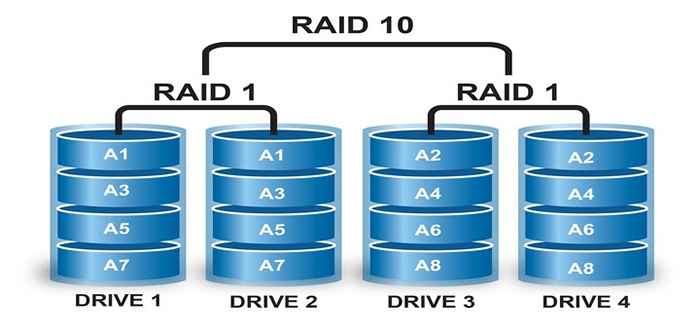
- 4096
- 1214
- Tacjana Karpiński
RAID 10 jest kombinacją RAID 0 I RAID 1 Aby uformować RAID 10. Aby skonfigurować RAID 10, potrzebujemy co najmniej 4 dysków. W naszych wcześniejszych artykułach widzieliśmy, jak skonfigurować RAID 0 i RAID 1 z minimalną 2 dyskami.
Tutaj użyjemy zarówno RAID 0, jak i RAID 1, aby wykonać konfigurację RAID 10 z minimum 4 napędami. Załóżmy, że mamy pewne dane zapisane do woluminu logicznego, który jest tworzony z RAID 10. Na przykład, jeśli zapisujemy dane „jabłko„Zostanie to zapisane pod wszystkimi dyskami 4 za pomocą tej następującej metody.
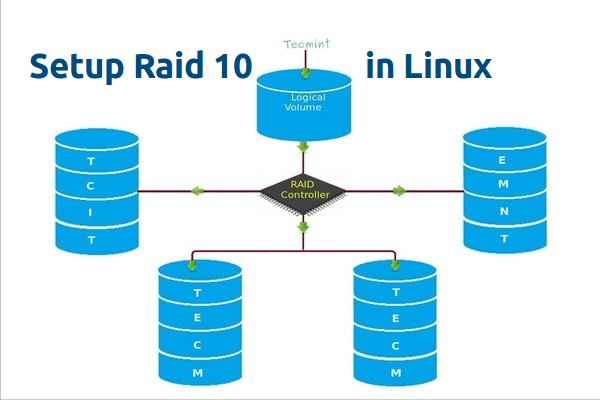 Utwórz RAID 10 w Linux
Utwórz RAID 10 w Linux Za pomocą RAID 0 Oszczędza jako „A”Na pierwszym dysku i„P”Na drugim dysku, potem znowu„P”Na pierwszym dysku i„L”Na drugim dysku. Następnie "mi”Na pierwszym dysku, tak jak ten będzie kontynuował proces rundy Robin, aby zapisać dane. Z tego dowiadujemy się, że RAID 0 zapisze połowę danych na pierwszy dysk, a druga połowa danych na drugi dysk.
W RAID 1 Metoda, te same dane zostaną zapisane na innych 2 dyskach w następujący sposób. "A”Napiszę do pierwszego, jak i drugiego dyski,„P„Napisz na obu dysku, ponownie inne”P”Napisz na obu dyskach. W ten sposób za pomocą RAID 1 zapisze na obu dyskach. Będzie to kontynuowane w procesie okrągłego Robina.
Teraz wszyscy dowiedzieliście się, jak działa Raid 10, łącząc zarówno RAID 0, jak i RAID 1. Jeśli będziemy mieli 4 dyski wielkości 20 GB, będzie to w sumie 80 GB, ale otrzymamy tylko 40 GB pojemności przechowywania, połowa całkowitej pojemności zostanie utracona w przypadku nalotu 10.
Plusy i wady RAID 5
- Daje lepszą wydajność.
- Tracimy dwie pojemność dysku w RAID 10.
- Czytanie i pisanie będzie bardzo dobre, ponieważ będzie pisać i czytać na tych wszystkich 4 dysku.
- Może być używany do rozwiązań baz danych, które wymagają wysokiego zapisu dysku we/wy.
Wymagania
W RAID 10 potrzebujemy minimum 4 dysków, pierwszych 2 dysków dla RAID 0 i innych 2 dysków na RAID 1. Jak powiedziałem wcześniej, RAID 10 to tylko kombajna RAID 0 i 1. Jeśli potrzebujemy przedłużenia grupy RAID, musimy zwiększyć dysk o minimum 4 dyski.
Moja konfiguracja serwera
System operacyjny: Centos 6.5 Ostateczny adres IP: 192.168.0.229 nazwa hosta: RD10.Tecmintlocal.Dysk COM 1 [20GB]: /dev /sdd dysk 2 [20GB]: /dev /sdc dysk 3 [20 gb]: /dev /sdd dysk 4 [20 gb]: /dev /sde
Istnieją dwa sposoby na konfigurację RAID 10, ale tutaj zamierzam pokazać wam obie metody, ale wolę postępować zgodnie z pierwszą metodą, co znacznie ułatwia konfigurację RAID 10.
Metoda 1: Konfigurowanie RAID 10
1. Najpierw sprawdź, czy wszystkie 4 dodane dyski są wykrywane lub nie używa następującego polecenia.
# ls -l /dev | GREP SD
2. Po wykryciu czterech dysków nadszedł czas, aby sprawdzić dyski, czy istnieje już jakikolwiek nalot przed utworzeniem nowego.
# mdadm -e /dev /sd [b -e] # mdadm -examine /dev /sdb /dev /sdc /dev /sdd /dev /sde
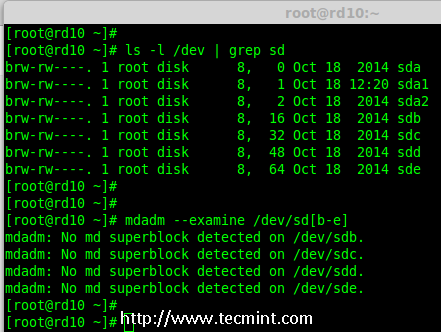 Sprawdź 4 dodane dyski
Sprawdź 4 dodane dyski Notatka: W powyższym wyjściu widać, że nie ma jeszcze żadnego super bloku, co oznacza, że nie ma nalotu na wszystkie 4 dyski.
Krok 1: Particting na RAID
3. Teraz utwórz nową partycję na wszystkich 4 dyskach (/dev/sdb,/dev/sdc,/dev/sdd i/dev/sde) za pomocą narzędzia „FDisk”.
# fdisk /dev /sdb # fdisk /dev /sdc # fdisk /dev /sdd # fdisk /dev /sde
Utwórz partycję /dev /sdb
Pozwól, że pokażę ci, jak podzielić jeden z dysku (/dev/sdb) za pomocą fdisk, te kroki będą takie same dla wszystkich pozostałych dysków.
# fdisk /dev /sdb
Użyj poniższych kroków do tworzenia nowej partycji /dev/sdb prowadzić.
- Naciskać 'N„Do tworzenia nowej partycji.
- Następnie wybierz 'P„W przypadku partycji podstawowej.
- Następnie wybierz '1„Być pierwszą partycją.
- Następna prasa 'P„Aby wydrukować utworzoną partycję.
- Zmień typ, jeśli musimy znać wszystkie dostępne typy naciśnijL'.
- Tutaj wybieramy 'FD„Ponieważ mój typ jest nalotem.
- Następna prasa 'P„Aby wydrukować zdefiniowaną partycję.
- Następnie ponownie użyj 'P„Aby wydrukować zmiany, które wprowadziliśmy.
- Używać 'w„Napisać zmiany.
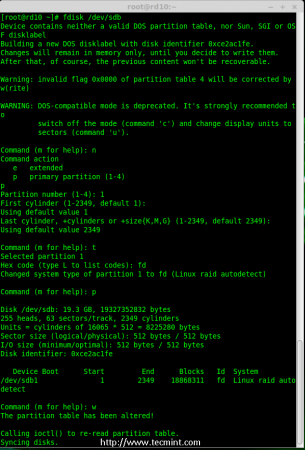 Pięta dysk SDB
Pięta dysk SDB Notatka: Użyj powyższych samych instrukcji do tworzenia partycji na innych dyskach (SDC, SDD SDD SDE).
4. Po utworzeniu wszystkich 4 partycji, ponownie musisz zbadać dyski dla każdego już istniejącego nalotu za pomocą następującego polecenia.
# mdadm -e /dev /sd [b -e] # mdadm -e /dev /sd [b -e] 1 lub # mdadm -examine /dev /sdb /dev /sdc /dev /sdd /dev /sde # mdadm -examine /dev/sdb1/dev/sdc1/dev/sdd1/dev/sde1
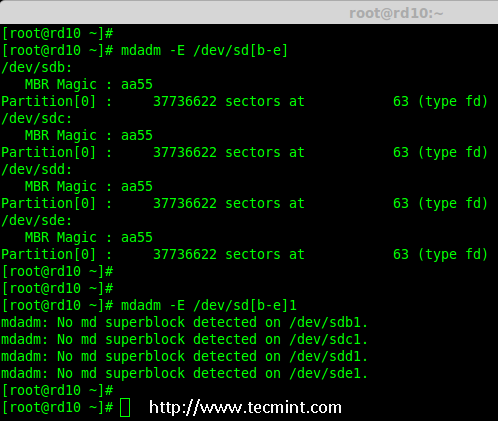 Sprawdź wszystkie dyski na RAID
Sprawdź wszystkie dyski na RAID Notatka: Powyższe wyniki pokazują, że na wszystkich czterech nowo utworzonych partycjach nie ma żadnego super bloku, co oznacza, że możemy iść naprzód, aby utworzyć RAID 10 na tych dyskach.
Krok 2: Tworzenie urządzenia RAID „MD”
5. Teraz nadszedł czas, aby stworzyć „MD” (ja.mi. /dev/md0) urządzenie, używając narzędzia do zarządzania RAID „MDADM”. Wcześniej, tworzenie urządzenia, Twój system musi mieć zainstalowane narzędzie „MDADM”, jeśli nie zainstaluj go najpierw.
# Yum Instaluj MDADM [On Redhat Systems] # Apt-Get Instaluj MDADM [On Disain Systems]
Po zainstalowaniu narzędzia „MDADM” możesz teraz utworzyć urządzenie „MD” za pomocą następującego polecenia.
# mdadm-Create /dev /md0-Level = 10-RAID-devices = 4 /dev /sd [b-e] 1 1
6. Następnie zweryfikuj nowo utworzone urządzenie RAID za pomocą polecenia „CAT”.
# cat /proc /mdstat
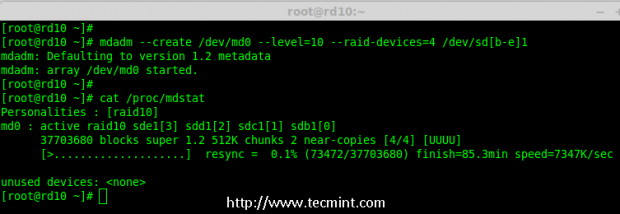 Utwórz urządzenie RAID MD
Utwórz urządzenie RAID MD 7. Następnie sprawdź wszystkie 4 dyski za pomocą poniższego polecenia. Wyjście poniższego polecenia będzie długie, jak wyświetli informacje o wszystkich 4 dyskach.
# mdadm-examine /dev /sd [b-e] 1
8. Następnie sprawdź szczegóły tablicy RAID za pomocą następującego polecenia.
# mdadm - -detail /dev /md0
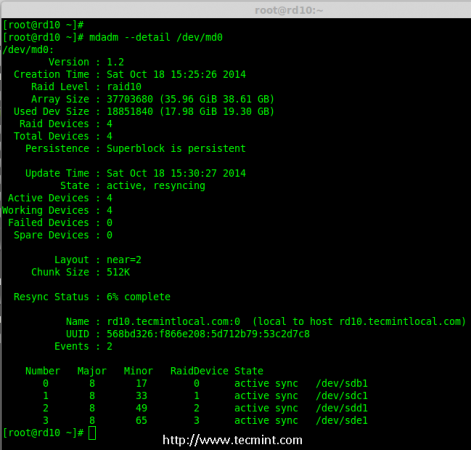 Sprawdź szczegóły tablicy RAID
Sprawdź szczegóły tablicy RAID Notatka: Widzisz w powyższych wynikach, że status RAID był aktywny i ponownie zsyncja.
Krok 3: Tworzenie systemu plików
9. Utwórz system plików za pomocą ext4 dla „MD0” i zamontuj go pod '/MNT/RAID10'. Tutaj użyłem ext4, ale możesz użyć dowolnego typu systemu plików, jeśli chcesz.
# mkfs.ext4 /dev /md0
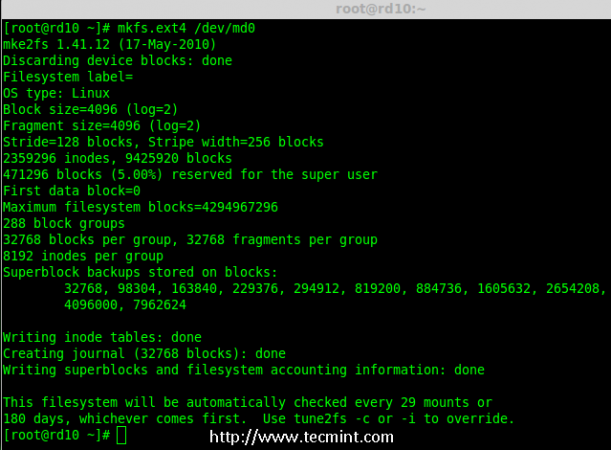 Utwórz system plików MD
Utwórz system plików MD 10. Po utworzeniu systemu plików zamontuj utworzony system plików pod '/MNT/RAID10„i wymień zawartość punktu montażowego za pomocą polecenia„ ls -l ”.
# mkdir/mnt/RAID10 # Mount/dev/md0/mnt/RAID10/ # ls -l/mnt/Raid10/
Następnie dodaj niektóre pliki pod punktem montażu i dołącz trochę tekstu w dowolnym pliku i sprawdź treść.
# Touch/MNT/RAID10/RAID10_FILES.txt # ls -l/mnt/raid10/ # echo "RAID 10 Ustawienie z 4 dyskami">/mnt/RAID10/RAID10_FILES.txt # cat/mnt/RAID10/RAID10_FILES.tekst
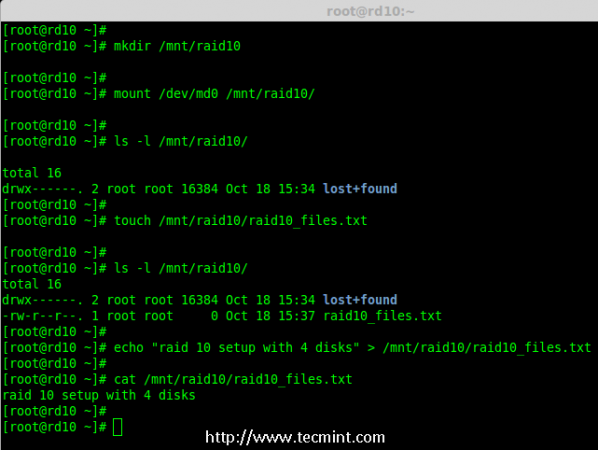 Zamontować urządzenie MD
Zamontować urządzenie MD 11. Do automatyki otwórz '/etc/fstab„Plik i dołącz poniższy wpis w FSTAB, może być punktem montażowym w zależności od środowiska. Zapisz i przestań za pomocą WQ!.
# vim /etc /fstab /dev /md0 /mnt /raid10 ext4 domyślnie 0 0
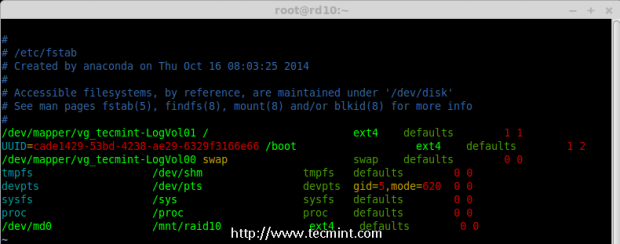 Urządzenie Automount MD
Urządzenie Automount MD 12. Następnie zweryfikuj '/etc/fstab„Plik dla wszelkich błędów przed ponownym uruchomieniem systemu za pomocą”Mount -a' Komenda.
# Mount -Av
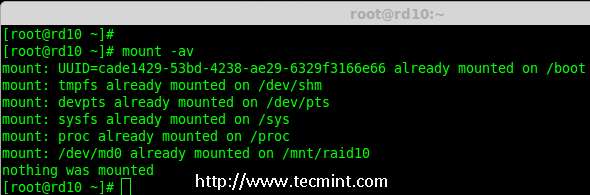 Sprawdź błędy w FSTAB
Sprawdź błędy w FSTAB Krok 4: Zapisz konfigurację RAID
13. Domyślnie RAID nie ma pliku konfiguracji, więc musimy go zapisać ręcznie po wykonaniu wszystkich powyższych kroków, aby zachować te ustawienia podczas rozruchu systemu.
# mdadm - -detail - -scan --verbose >> /etc /mdadm.conf
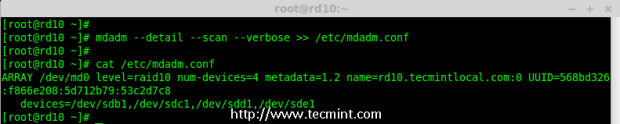 Zapisz konfigurację RAID10
Zapisz konfigurację RAID10 To wszystko, stworzyliśmy RAID 10 przy użyciu metody 1, ta metoda jest łatwiejsza. Teraz przejdźmy do przodu, aby skonfigurować RAID 10 za pomocą Method 2.
Metoda 2: Tworzenie RAID 10
1. W metodzie 2 musimy zdefiniować 2 zestawy RAID 1, a następnie musimy zdefiniować RAID 0 za pomocą tych utworzonych zestawów RAID 1. Tutaj zrobimy najpierw utworzenie 2 luster (RAID1), a następnie rozebranie RAID0.
Najpierw wymień dyski, które są dostępne do tworzenia RAID 10.
# ls -l /dev | GREP SD
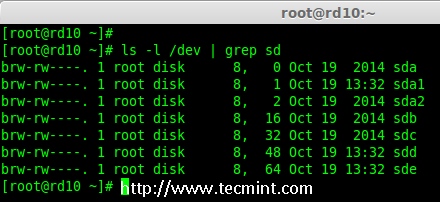 Wypisz 4 urządzenia
Wypisz 4 urządzenia 2. Partycja wszystkich 4 dysków za pomocą polecenia „Fdisk”. W przypadku partycjonowania możesz śledzić #krok 3 powyżej.
# fdisk /dev /sdb # fdisk /dev /sdc # fdisk /dev /sdd # fdisk /dev /sde
3. Po podzieleniu wszystkich 4 dysków, teraz sprawdź dyski dla istniejących bloków rajdowych.
# mdadm-examine /dev /sd [b-e] # mdadm-examine /dev /sd [b-e] 1 1
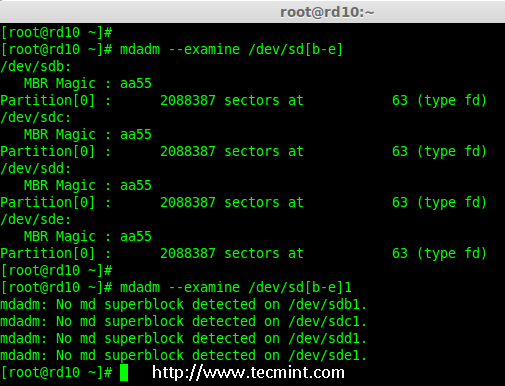 Zbadaj 4 dyski
Zbadaj 4 dyski Krok 1: Tworzenie RAID 1
4. Najpierw utworzę 2 zestawy RAID 1 za pomocą 4 dysków „sdb1” i „sdc1” i innych zestawów przy użyciu „sdd1” i 'sde1' '.
# mdadm -Create /dev /md1 - -metadata = 1.2-Level = 1-RAID-devices = 2 /dev /sd [B-C] 1 # mdadm-Create /dev /md2--metadata = 1.2-Level = 1-RAID-devices = 2 /dev /sd [d-e] 1 # cat /proc /mdstat
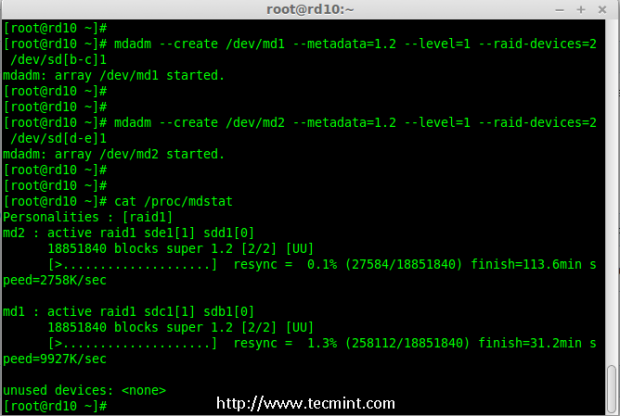 Tworzenie RAID 1
Tworzenie RAID 1 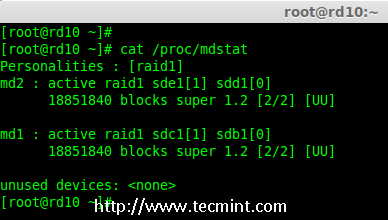 Sprawdź szczegóły RAID 1
Sprawdź szczegóły RAID 1 Krok 2: Tworzenie RAID 0
5. Następnie utwórz RAID 0 za pomocą urządzeń MD1 i MD2.
# mdadm-Create /dev /md0-Level = 0-RAID-devices = 2 /dev /md1 /dev /md2 # cat /proc /mdstat
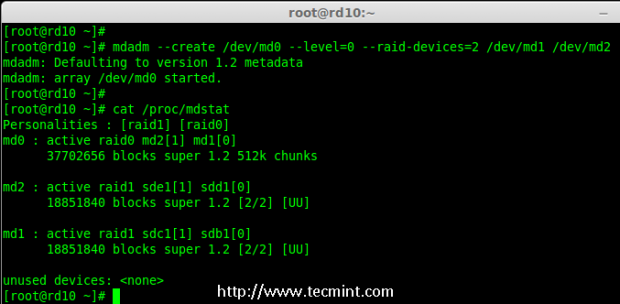 Tworzenie RAID 0
Tworzenie RAID 0 Krok 3: Zapisz konfigurację RAID
6. Musimy zapisać konfigurację pod '/etc/mdadm.conf„Aby załadować wszystkie urządzenia RAID w każdym czasie ponownego uruchomienia.
# mdadm - -detail - -scan --verbose >> /etc /mdadm.conf
Następnie musimy śledzić #step 3 tworzenie systemu plików metody 1.
Otóż to! Utworzyliśmy RAID 1+0, stosując metodę 2. Traktujemy tutaj dwa miejsca na dyskach, ale wydajność będzie doskonała w porównaniu z innymi konfiguracjami RAID.
Wniosek
Tutaj utworzyliśmy RAID 10 przy użyciu dwóch metod. RAID 10 ma też dobrą wydajność i redundancję. Mam nadzieję, że pomoże ci to zrozumieć o naczyniu RAID 10 Need Raid. Zobaczmy, jak rozwinąć istniejącą tablicę nalotów i wiele więcej w moich nadchodzących artykułach.
- « Instalowanie i konfigurowanie Oracle 12C w RHEL/Centos/Oracle Linux 6.5 - Część II
- Jak zainstalować GUI (GNOME 3) za pomocą CD/DVD na RHEL/CENTOS 7 »

